常見問題
Youtube, Facebook 等網站主要內容翻了,但是部分側邊欄沒法,想翻譯全部
為了頁面可讀性,所以沉浸式默認只翻譯主要內容區域。如果想翻譯全部區域。
打開懸浮球面板(移動端長按)->點擊右下角更多->選擇全部區域
手機上 Youtube(或其他)APP 不顯示懸浮球
瀏覽器插件只能在瀏覽器中運行,無法在其他 app 中使用
iOS 瀏覽器上點擊 YouTube 直接打開 App
長按 YouTube 連結彈出懸浮窗選擇網頁打開
如何關閉自動翻譯
在 Popup 面板或者設置頁面取消。
或者通過設置頁面修改:
暫無權限翻譯當前頁面
- 瀏覽器默認頁(地址欄無地址)
- 第三方插件頁面
- Google插件禁止了Google商店頁面
如何不顯示原文?
點擊沉浸式翻譯圖標,打開擴展面板,點擊【更多】,【切換到僅譯文模式】
頁面出現感嘆號
頁面出現感嘆號,說明翻譯服務遇到問題,返回了錯誤,可以將鼠標移動到感嘆號上查看具體錯誤。
429 錯誤
這是最常見的錯誤之一,429 表示請求的頻率過快。網頁翻譯中有非常多的段落需要翻譯,儘管我們已經做了極大的優化,包括合併段落,頻率控制等等,但是有的時候依然有一些翻譯服務不堪重負,返回 429 頻率限制的錯誤,這種時候一般可以暫時切換到其他翻譯服務,或者等一會兒再試。
如果你是 Google 服務遇到的 429,一般來說是Google針對你的節點做了限流,建議切換節點。## 翻譯本地文件
如果你需要翻譯本地的 HTML 文件,txt 文件或者 PDF 文件,你可以點擊沉浸式翻譯擴展圖標,然後點擊【更多】,點擊【翻譯 PDF 文件】或【翻譯 HTML/txt】文件,進行本地文件的翻譯。
如果你使用的是類 Chrome 瀏覽器,如(Chrome,Arc,Edge 瀏覽器),還有另一種辦法,就是在瀏覽器中打開擴展管理頁面chrome://extensions,找到【沉浸式翻譯】插件,【允許該擴展訪問本地文件】,之後直接在瀏覽器中打開本地的 HTML 或本地的 PDF 文件,就可以直接右鍵【翻譯】了。
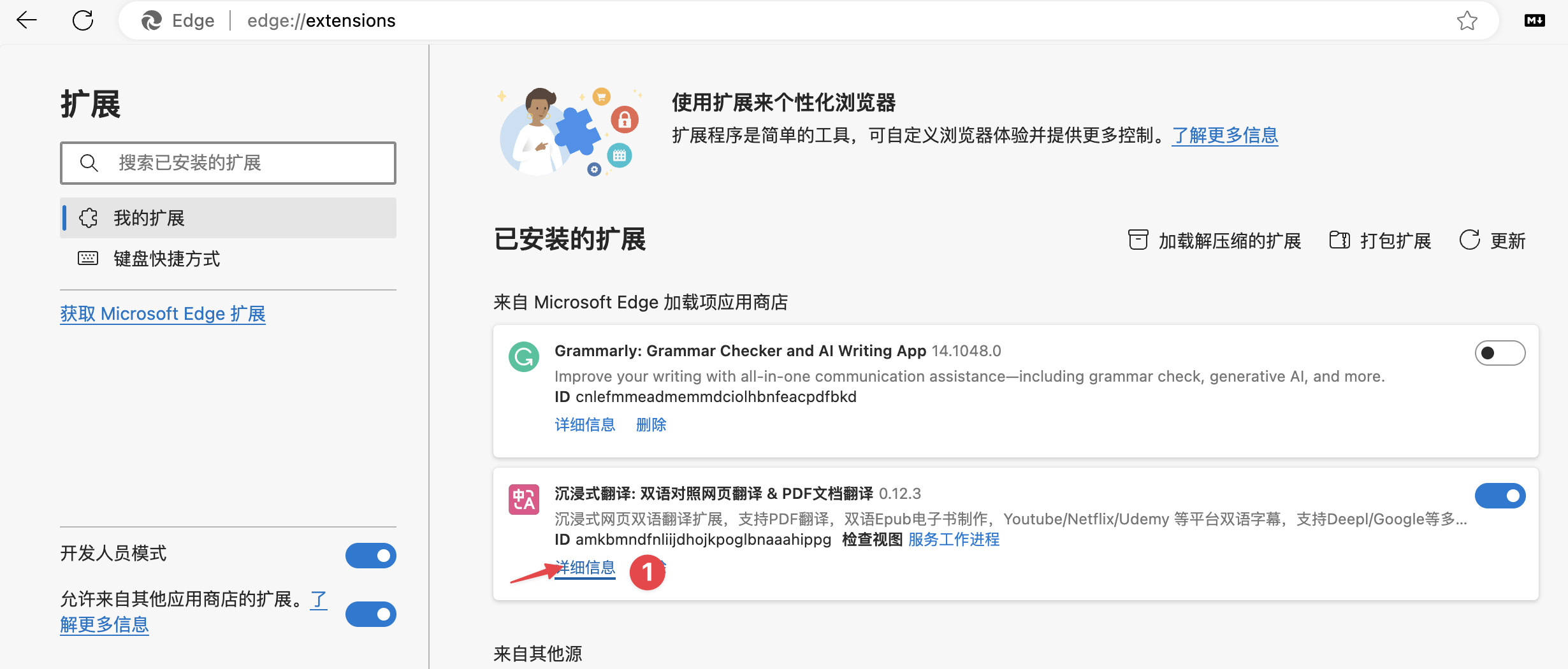
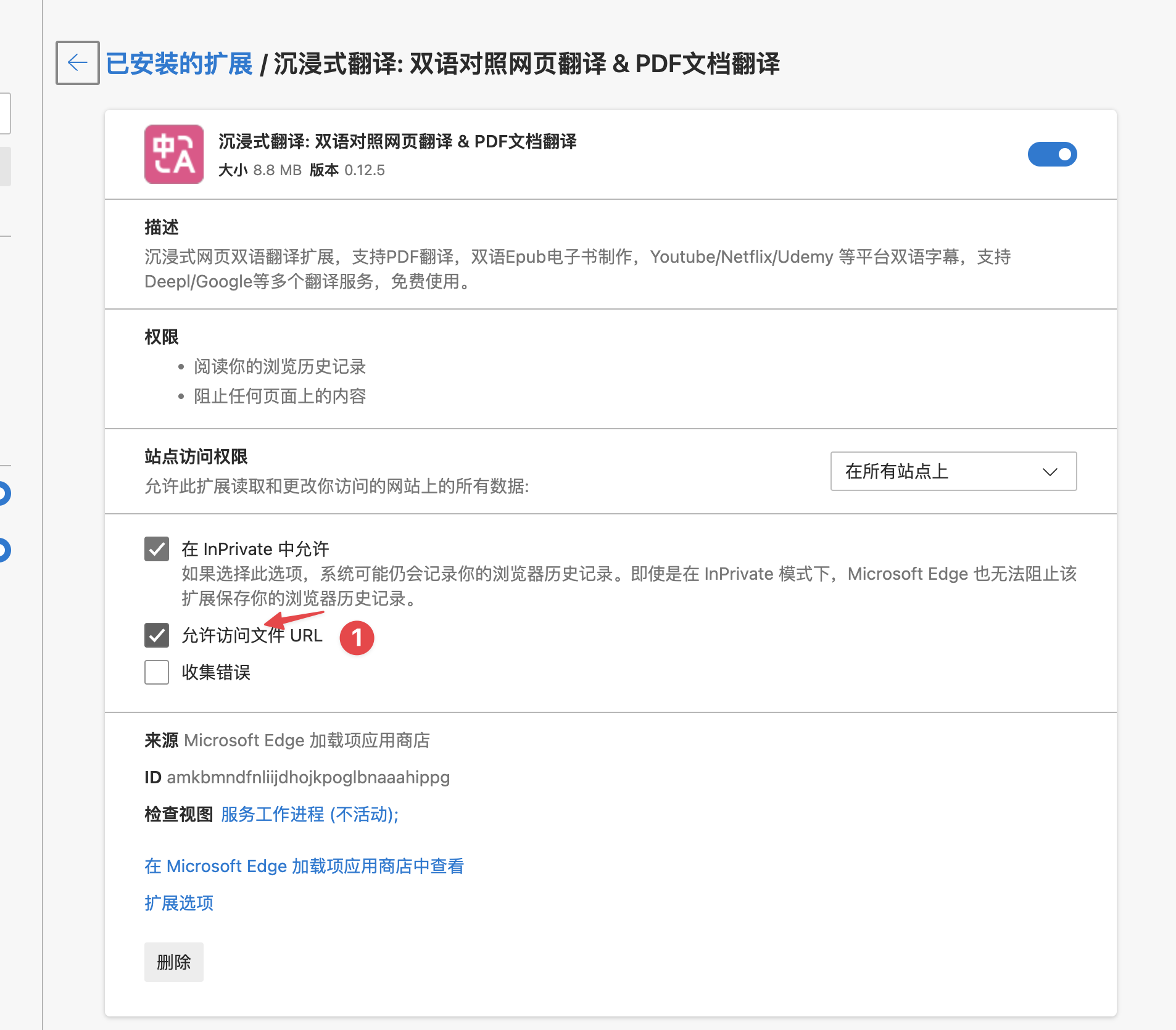 ## 如何更新擴展?
## 如何更新擴展?
一般來說,在瀏覽器商店安裝的擴展,瀏覽器都會自動進行更新,一般情況會在擴展更新之後的一天內進行自動更新,如果你想立刻更新到最新版本的話,可以在瀏覽器的【擴展管理】頁面,打開【開發者模式】,然後點擊最上面的【更新】,即可立即更新到商店的最新版本。
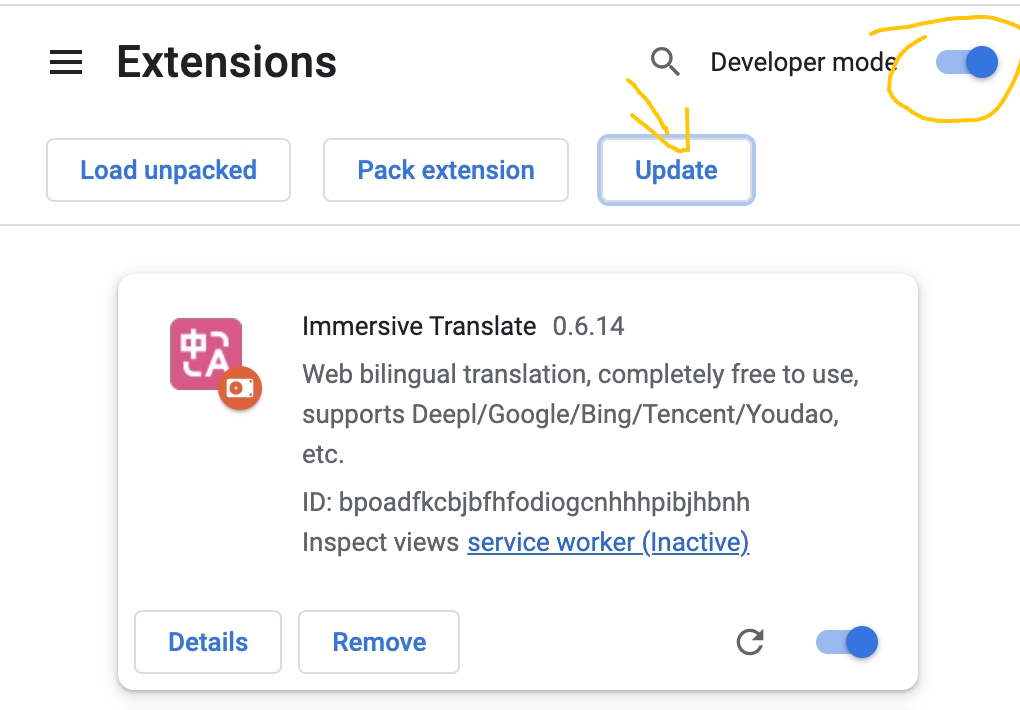
Youtube 字幕設置樣式
可以直接點擊Youtube 自帶的字幕設置,[Options], 然後就可以調整大小,顏色等。
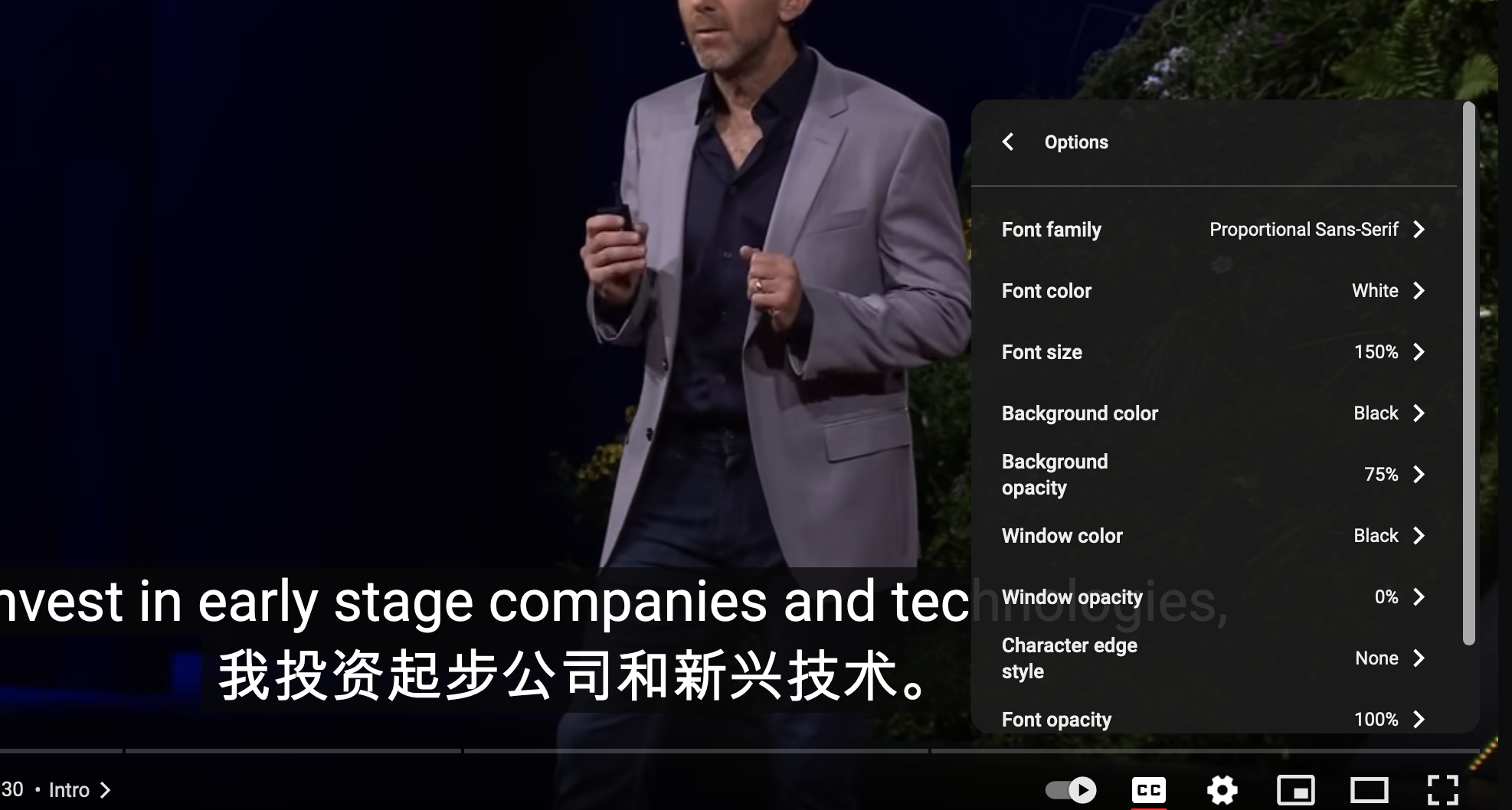 ## 沉浸式翻譯油猴腳本支援的瀏覽器
## 沉浸式翻譯油猴腳本支援的瀏覽器
桌面端 Chrome, Firefox 推薦使用的油猴擴展:
Safari 推薦使用的油猴擴展:
如果在 Safari 裡使用 Stay的話,請直接在 Stay 自帶的商店裡搜索沉浸式翻譯優化腳本下載(針對 Stay 做了特殊優化)
安卓推薦使用的油猴擴展:
你可以使用 Firefox 最新版本安裝 Tamper Monkey 擴展。
你也可以直接使用 X 瀏覽器,安裝後,直接打開沉浸式翻譯油猴腳本地址 即可安裝
已知不支援的油猴擴展:
- 安卓 Via 瀏覽器
- iOS Alook 瀏覽器
(由於這類瀏覽器並沒有實現所需的油猴 API)## Google翻譯介面被牆問題
請將translate.googleapis.com 域名加入到代理規則中
如何更新最新規則
擴展本身會在使用的時候定時同步官方最新對網站適配的規則,你也可以手動同步最新的規則,點擊瀏覽器的沉浸式翻譯擴展圖標,打開彈窗後擴展會會自動檢測最新適配規則並同步,油猴腳本同理。
網頁翻譯有問題,如何保存網頁反饋?
需要在網頁中右鍵點擊“存儲為” 或者 ctrl+s 快捷鍵,保存選項選擇單個文件,最後文件格式為.mht/.mhtml。 然後將文件發送至 support@immersivetranslate.com

彩雲翻譯報錯
點開?號的報錯信息顯示"Unsupported trans_type"。可以手段選擇自動檢測語言為指定語言
微信讀書無法翻譯
因為微信讀書針對內容做了特殊處理,防止通過第三方手段獲取內容,所以無法翻譯。## 網頁部分內容未翻譯 一般是網站管理者通過 translate="no" 或者 notranslate class 來約定翻譯插件不然以這塊區域
- 啟用滑鼠懸停功能
- 通過滑鼠懸停來強制翻譯該區域段落內容
觸發翻譯不生效
其他網站能翻譯,就某個網站不能翻譯
- 如果這個網站訪問人比較少
- 建議通過滑鼠懸停來翻譯段落
- 如果需要翻譯整篇網站可以通過用戶規則適配
- 如果這個網站有很多人用
- 可以先通過滑鼠懸停翻譯使用
- 在群裡呼叫,會稍後安排適配
輸入框增強不生效
- 瀏覽器主頁 Google 搜索
Google搜索框一定是在Google網址的網頁,而不能在瀏覽器主頁,地址欄空白的地方使用## 反饋調試日誌
- 開啟調試日誌 打開面板 -> 設置 -> 開發者設置 -> 啟用”在控制台打印調試日誌“
- 打開網站的控制台 右鍵打開審查 -> 右邊欄目頂部切換到控制台 -> 執行操作就可以看到日誌
如何關閉懸浮球
- 在當前頁隱藏
設置為 【永不翻譯該網站】 即可
- 在所有頁面隱藏
打開【設置頁】-【界面設置】,關閉【在頁面上顯示懸浮球】即可
在 chrome 上安裝插件安裝包報錯
invalid value for web_accessible_resource[0]
需要 Chromium 版本大於 88 才能支持 manifest_version 3
360 瀏覽器如何安裝
只支持 360 極速瀏覽器 x,記住是帶 x 的。如果可以訪問Google擴展商店,直接可以去那裡裝。如果訪問不了就手動安裝## Opera 瀏覽器不生效
- 在 google.com 等搜索頁面不生效,插件顯示
請先刷新當前頁面,再開始翻譯且刷新頁面仍提示該信息
需要在 Opera 插件設置中找到【沉浸式翻譯】,開啟【允許訪問搜索頁面結果】選項
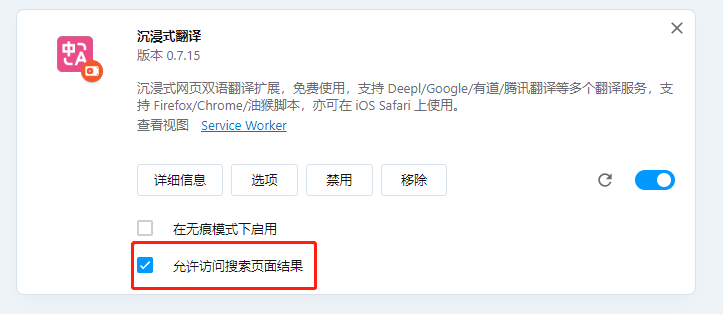
YouTube 雙語字幕繁體中文不顯示
YouTube 自帶機翻字幕,繁體中文會出現格式錯誤,導致所有字幕在開始的時候彈出一大段字幕,基於此場景建議在【設置】【影片字幕】中開啟【使用沉浸式翻譯來翻譯字幕】選項。
鼠標懸停+快捷鍵翻譯功能無效
要啟用鼠標懸停加快捷鍵的翻譯功能,頁面必須首先獲得焦點。如果您發現該功能未能觸發,請嘗試以下步驟:
- 在頁面任意位置點擊一次,以確保頁面獲得焦點。
- 再次嘗試同時使用鼠標懸停和快捷鍵進行翻譯。
如果翻譯功能仍然不響應,請確認您的快捷鍵設置是否正確。## 在 iOS 裝置上無法啟用擴展
如果您在 iOS 裝置上無法啟用擴展,請按照以下步驟操作:
- 打開【設置】應用。
- 滑動並點擊【螢幕使用時間】。
- 選擇【內容和隱私訪問限制】。
- 點擊進入【內容訪問限制】。
- 選擇【網頁內容】,並將其設置為【無限制】。
如果您不需要使用內容和隱私訪問限制的其他功能,您也可以選擇直接關閉內容和隱私訪問限制:
- 打開【設置】應用。
- 選擇【螢幕使用時間】。
- 禁用【內容和隱私訪問限制】。
Safari 打開設置頁面 一直loading
- iOS 系統設置 -> safari瀏覽器-> 高級 -> 網站數據 -> 編輯 找到 immersivetranslate.com 刪除## 更多問題(非常見)
油猴腳本如何清空緩存?
由於油猴腳本的API限制,沉浸式翻譯油猴腳本的緩存會保存在對應網站的緩存裡,所以如果要清除的話,可以在瀏覽器打開相應網站的開發者工具面板,然後清空該網站的緩存。
油猴腳本自定義接口地址請求失敗?
油猴腳本要求腳本的所有請求都需要在腳本的開頭聲明權限,比如:`@connect api.google.com`,所以,如果你需要新增一個非默認的域名,請在油猴腳本開頭仿照其他域名進行聲明。